- Quando l'ultimo aggiornamento del driver NVIDIA genera un BSoD, alcuni utenti scelgono di eseguire il rollback ad altre versioni precedenti.
- Tuttavia, puoi comunque avere un'ottima esperienza con la nuova versione se esegui prima un riavvio pulito in modalità provvisoria.
- Ciò può anche richiedere la disinstallazione di eventuali driver grafici che potresti avere sul tuo PC. Guarda come puoi farlo nella guida qui sotto.
- Un'altra soluzione per questo problema consiste nell'utilizzare uno strumento avanzato per aggiornare automaticamente i driver.

- Scarica lo strumento di riparazione PC Restoro che viene fornito con tecnologie brevettate (brevetto disponibile Qui).
- Clic Inizia scansione per trovare problemi di Windows che potrebbero causare problemi al PC.
- Clic Ripara tutto per risolvere i problemi che interessano la sicurezza e le prestazioni del tuo computer
- Restoro è stato scaricato da 0 lettori questo mese.
Uno dei problemi più comuni al rilascio dell'ultimo NVIDIA I driver GPU sono la ricorrenza dell'errore Blue Screen of Death su Windows 10.
La maggior parte degli utenti afferma che una volta installate le nuove patch per i driver Nvidia, ottengono il BSoD subito dopo aver riavviato il computer.
L'ultimo aggiornamento di NVIDIA è rivolto anche alla comunità di gioco e ha lo scopo di fornire la migliore esperienza per quanto riguarda una varietà di giochi, inclusi quelli sviluppati sulla tecnologia VR.
Questo driver Game Ready include le ultime modifiche di GameWorks VR, errori, correzioni di bug e ottimizzazioni per garantire che le tue sessioni di gioco procedano senza intoppi.
Cosa posso fare se l'aggiornamento del driver NVIDIA non è riuscito?
1. Ripristina i driver in modalità provvisoria
1.1. Ripristina manualmente i driver
- stampa Finestre + R tasti di scelta rapida contemporaneamente per aprire la finestra di dialogo Esegui
- genere devmgmt.msc e clicca ok, questo si aprirà Gestore dispositivi.
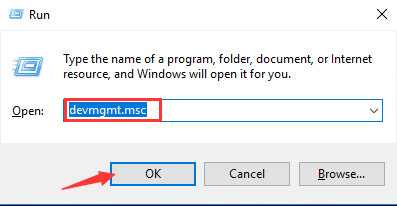
- Nel Gestore dispositivi clic sul menu Adattatori per display e fare clic con il pulsante destro del mouse sul dispositivo della scheda grafica Nvidia, selezionare Proprietà.
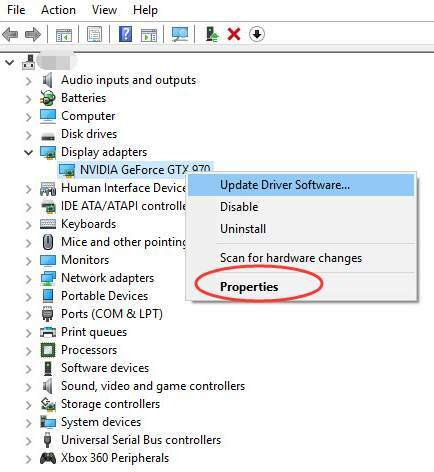
- Clicca il autista scheda. Quindi fare clic su Ripristina driver.
- Apparirà una finestra di messaggio pop-up che chiede se si desidera ripristinare i driver Nvidia a una versione precedente, fare clic su sì.
- Riavvia il PC.
L'utente che ha avuto problemi relativi al driver in Windows 10 ha segnalato gli errori BSoD subito dopo aver aggiornato i driver e ha dovuto riavviare il dispositivo.
Se l'aggiornamento del driver Nvidia non è riuscito, una soluzione è eseguire il downgrade dei driver in modalità provvisoria a una versione precedente e puoi farlo facilmente seguendo i passaggi precedenti.
1.2. Disinstalla e reinstalla i driver automaticamente

- Scarica Programma di disinstallazione del driver dello schermo e assicurati di aver scaricato l'ultimo pacchetto di driver NVidia sul tuo computer.
- Vai al Icona DDU sul desktop ed eseguire la procedura guidata di installazione sul computer.
- Quando ti viene richiesto di scegliere il Opzione di avvio, Selezionare Modalità sicura e fai clic su Riavvia in modalità provvisoria.
- Al riavvio potresti ricevere un errore che dice Questa app non può essere aperta, fai clic su Chiudi.
- Nel menu DDU che appare sullo schermo seleziona l'eliminazione dei driver NVidia. Successivamente, seleziona Pulisci e riavvia.
- Fare clic sull'icona dei driver NVidia sul desktop e selezionare Disinstalla.
- Vai al sito NVidia ed esegui un'installazione pulita dei driver grafici.
Se riscontri l'errore BSoD dopo l'aggiornamento del driver NVidia in Windows 10, eseguire un'installazione pulita dei driver delle schede grafiche ti aiuterà sicuramente a risolverlo.
Inizia disinstallando tutti i tuoi driver grafici con lo strumento Display Driver Uninstaller e, dopo il riavvio, scarica l'ultima versione dei driver NVIDIA come ti abbiamo mostrato sopra.
Esegui una scansione del sistema per scoprire potenziali errori

Scarica Restoro
Strumento di riparazione del PC

Clic Inizia scansione per trovare problemi di Windows.

Clic Ripara tutto per risolvere i problemi con le tecnologie brevettate.
Esegui una scansione del PC con lo strumento di riparazione Restoro per trovare errori che causano problemi di sicurezza e rallentamenti. Al termine della scansione, il processo di riparazione sostituirà i file danneggiati con nuovi file e componenti di Windows.
Se non riesci a scaricare i driver della scheda grafica, potresti dover eseguire determinate azioni come quelle presentate in questa guida intuitiva su cosa fare se non riesco a scaricare i driver NVIDIA su Windows 10.
2. Aggiorna i driver automaticamente
Dopo aver terminato la disinstallazione del driver, il sistema ne installerà automaticamente uno predefinito, ma quando si tratta di driver grafici, si desidera il driver esatto per il dispositivo.
Puoi iniziare a cercare i driver sul sito Web di NVIDIA, ma ciò può richiedere molto tempo e complicato se non ottieni le cose esattamente nel modo giusto.
Puoi anche aggiornare il tuo dispositivo con un software professionale che inizierà ad aggiornare il tuo dispositivo non appena lo installerai. Con questa eccellente app, puoi essere certo che non perderai mai nessun altro aggiornamento cruciale.
 Se sei un giocatore, un produttore di foto/video o hai a che fare quotidianamente con qualsiasi tipo di flusso di lavoro visivo intensivo, allora conosci già l'importanza della tua scheda grafica (GPU).Per assicurarti che tutto proceda senza intoppi ed evitare qualsiasi tipo di errore del driver GPU, assicurati di utilizzare un completo assistente di aggiornamento del driver che risolverà i tuoi problemi con solo un paio di clic e consigliamo vivamente we DriverFix.Segui questi semplici passaggi per aggiornare in sicurezza i tuoi driver:
Se sei un giocatore, un produttore di foto/video o hai a che fare quotidianamente con qualsiasi tipo di flusso di lavoro visivo intensivo, allora conosci già l'importanza della tua scheda grafica (GPU).Per assicurarti che tutto proceda senza intoppi ed evitare qualsiasi tipo di errore del driver GPU, assicurati di utilizzare un completo assistente di aggiornamento del driver che risolverà i tuoi problemi con solo un paio di clic e consigliamo vivamente we DriverFix.Segui questi semplici passaggi per aggiornare in sicurezza i tuoi driver:
- Scarica e installa DriverFix.
- Avvia il software.
- Attendi che DriverFix rilevi tutti i tuoi driver difettosi.
- L'applicazione ora ti mostrerà tutti i driver che hanno problemi e devi solo selezionare quelli che vorresti fossero risolti.
- Attendi che l'app scarichi e installi i driver più recenti.
- Ricomincia sul PC per rendere effettive le modifiche.

DriverFix
Mantieni la tua GPU al massimo delle loro prestazioni senza preoccuparti dei suoi driver.
Visita il sito web
Dichiarazione di non responsabilità: questo programma deve essere aggiornato dalla versione gratuita per eseguire alcune azioni specifiche.
3. Installa l'ultima versione del BIOS
- genere msinfo nella barra di ricerca di Windows per scoprire quale versione di BIOS tu stai usando. Annotare il numero di versione e la data
- Avvia il tuo PC ed entra UEFI BIOS.
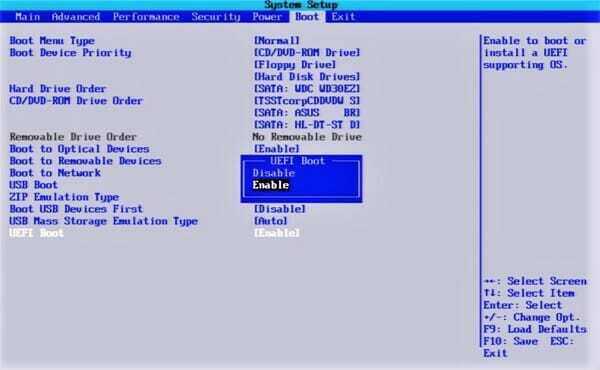
- Vai alla pagina ufficiale della scheda madre e trova le ultime Aggiornamento del BIOS.
- Scarica il BIOS aggiorna il file sul tuo computer.
- Trasferisci il file di aggiornamento su a chiavetta USB.
- Riavvia il PC nel into Pannello di controllo UEFI.
- Avvia il UEFIstrumento di aggiornamento del firmware e crea un backup del firmware esistente sull'unità flash. (nel caso qualcosa vada storto)
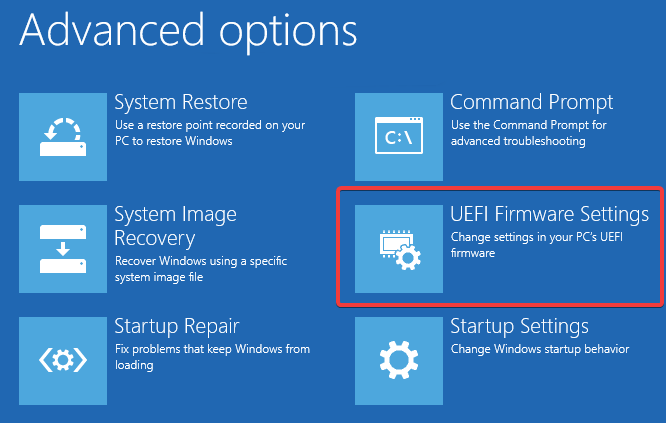
- Usa il Utilità UEFI per selezionare la nuova immagine del firmware salvata sull'unità flash.
- Esegui l'utilità di aggiornamento del firmware. Una volta terminato il processo di aggiornamento, riavvia il tuo PC.
Alcuni utenti hanno anche affermato che l'installazione dell'ultima versione del BIOS ha aiutato a risolvere il problema riscontrato con il verificarsi dell'errore BSOD dopo che l'aggiornamento del driver NVidia non è riuscito.
Come puoi vedere, ci sono vari modi per eseguire un aggiornamento del driver NVIDIA in Windows 10, così puoi essere sicuro che non incontrerai quegli arresti anomali BSoD.
Ti consigliamo anche di dare un'occhiata a questo articolo che si concentra su come risolvere i problemi BSOD più comuni che si verificano in Windows 10.
Quale soluzione si è rivelata la migliore per te? Ci piacerebbe avere più tue notizie su questo argomento, quindi lasciaci un commento nella sezione dedicata qui sotto.
 Hai ancora problemi?Risolvili con questo strumento:
Hai ancora problemi?Risolvili con questo strumento:
- Scarica questo strumento di riparazione del PC valutato Ottimo su TrustPilot.com (il download inizia da questa pagina).
- Clic Inizia scansione per trovare problemi di Windows che potrebbero causare problemi al PC.
- Clic Ripara tutto per risolvere i problemi con le tecnologie brevettate (Sconto esclusivo per i nostri lettori).
Restoro è stato scaricato da 0 lettori questo mese.
Domande frequenti
Uno dei motivi di questa situazione potrebbe essere il fatto che non hai l'ultima versione del BIOS installata sul tuo PC. Scopri di più sul Errore di aggiornamento del driver NVidia non riuscito.
Puoi optare per la risoluzione dei problemi con il prompt dei comandi. Dai un'occhiata ad altre fantastiche soluzioni in questa guida che esplora correzioni per i problemi della schermata blu di Microsoft Surface.
Un ottimo metodo è utilizzare un fissatore BSoD di terze parti. Scopri gli altri eccellenti opzioni che possono aiutarti a risolvere gli errori BSoD di ntoskrnl.exe.


